时间:2022-11-30 14:20:11 作者:娜娜 来源:系统之家 1. 扫描二维码随时看资讯 2. 请使用手机浏览器访问: https://m.xitongzhijia.net/xtjc/20221108/256337.html 手机查看 评论 反馈
PPT如何导入Ai素材?由于Ai的矢量素材可以随意上色和再编辑,因此使用起来十分便捷,近期就有用户想要将Ai的矢量素材使用到PPT中,那么应该如何操作呢?下面我们来看看这篇教程吧,希望你会喜欢。
以从网上下载的一个Ai素材为例,先在Ai中打开这个素材文件。
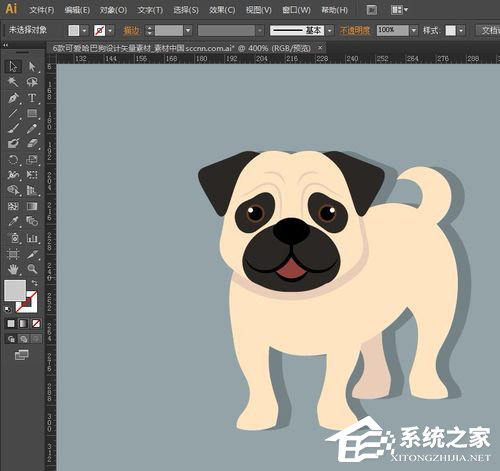
打开ppt文档,将Ai窗口和ppt窗口并排显示。

在Ai中选中素材,按住鼠标左键拖动到ppt窗口。

素材就以图片的形式插入到了PPT中,在ppt中改变素材大小。

PPT中选中素材,点击鼠标右键,选择“组合”中的“取消组合”,连续两次取消组合。

在弹出的提示窗口中选择“是”。

这样图片格式的素材就变成了矢量格式的素材,就可以随意上色,或者进行二次矢量编辑(改变形状)了。

发表评论
共0条
评论就这些咯,让大家也知道你的独特见解
立即评论以上留言仅代表用户个人观点,不代表系统之家立场